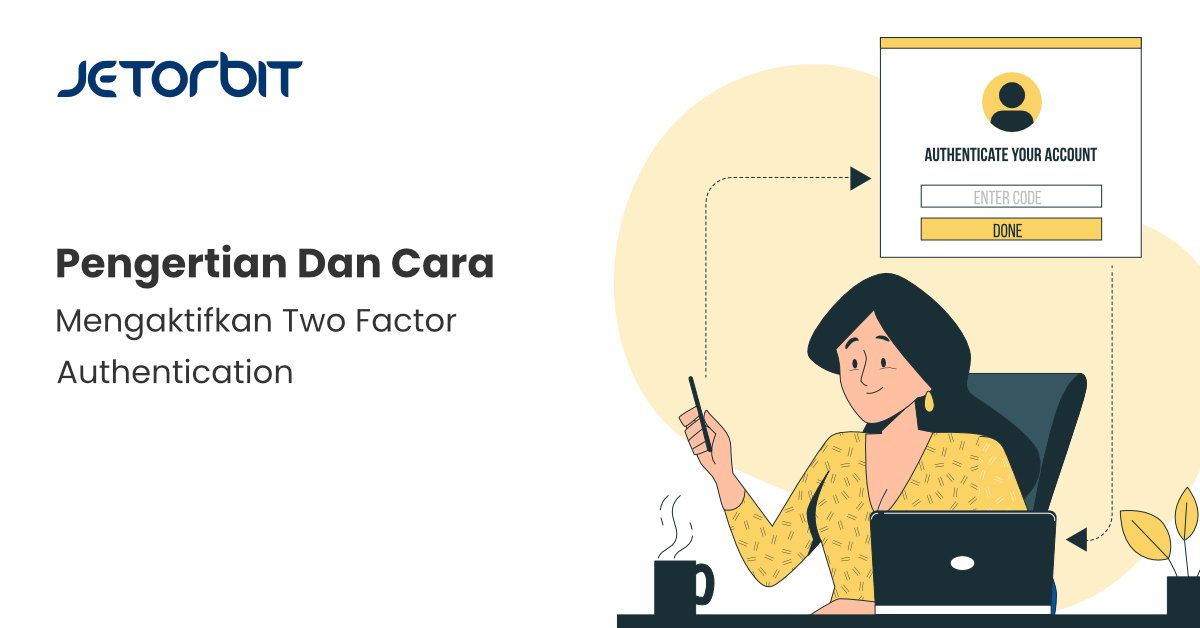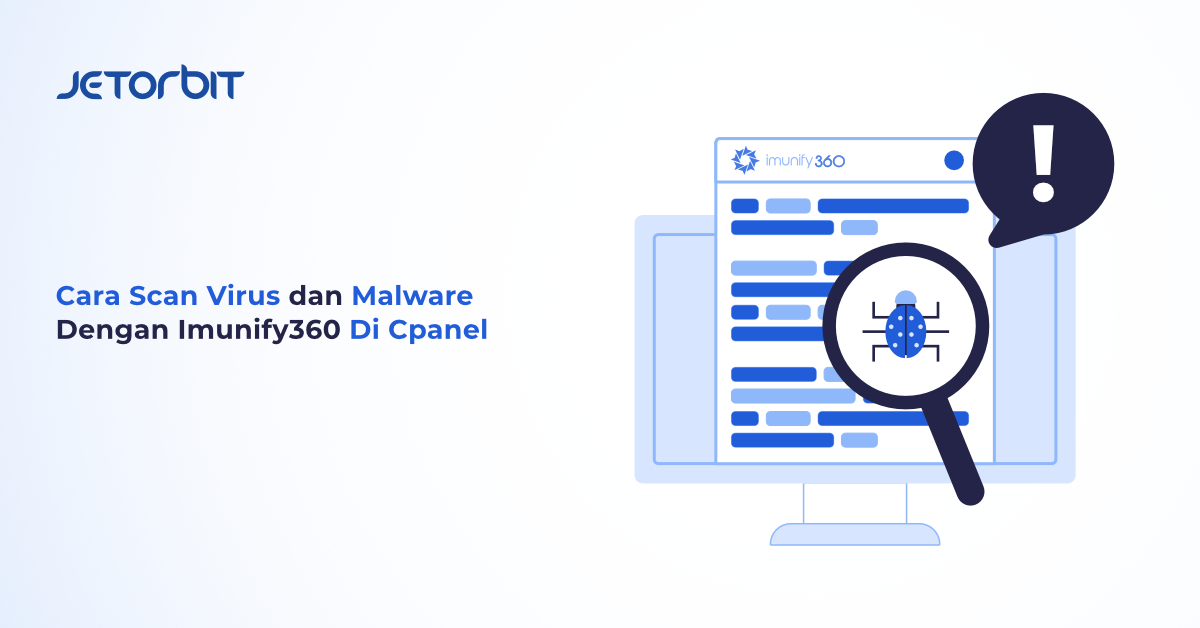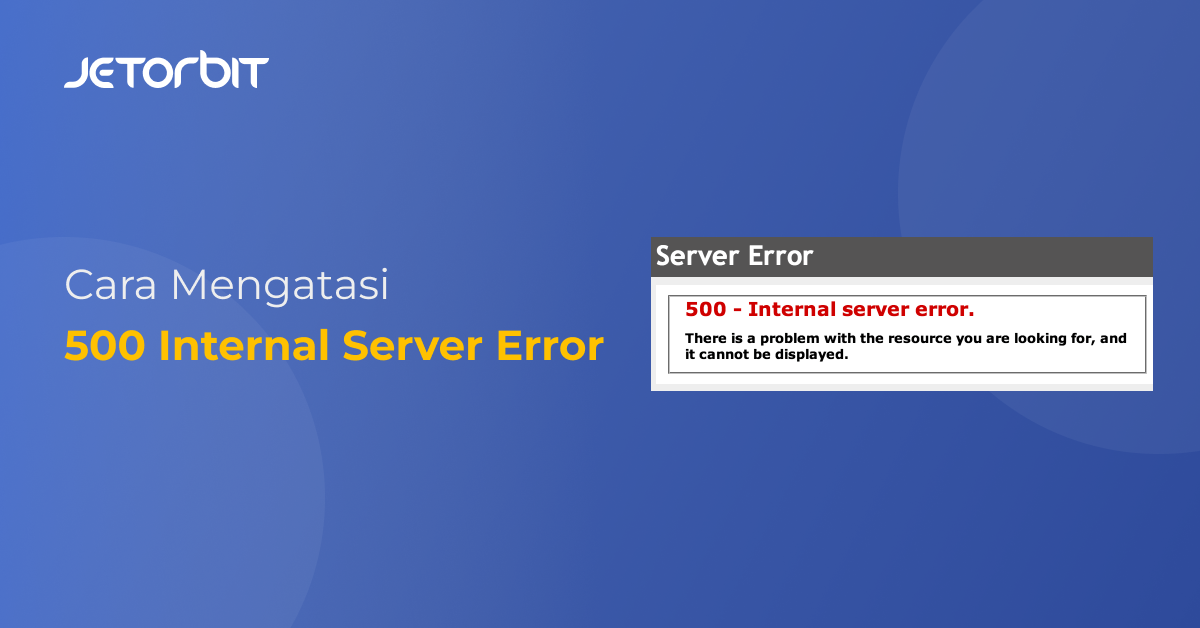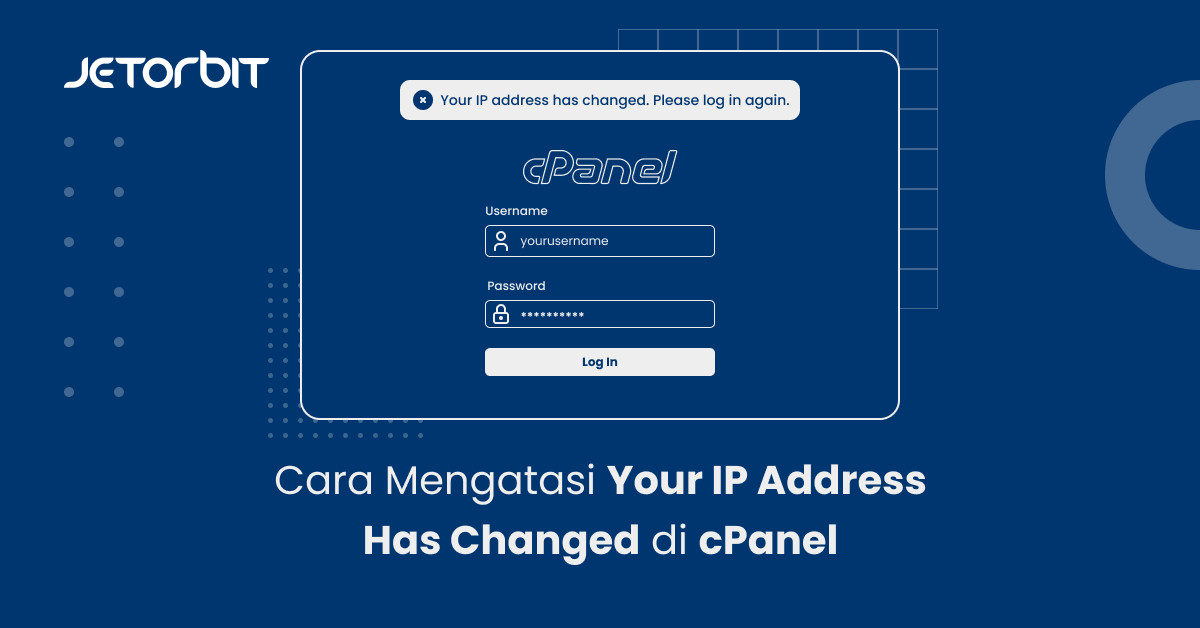Daftar Isi Artikel
ToggleKeamanan adalah salah satu komponen yang penting bagi sebuah akun yang memiliki data-data penting.
Salah satu Contoh komponen tersebut adalah akun anda yang berada di jetorbit.
Akun yang anda miliki di jetorbit memiliki akses langsung ke hosting dan domain yang sudah anda lakukan pembelian.
Untuk itu jika ada seseorang yang berhasil masuk ke akun jetorbit anda maka secara tidak langsung mereka bisa login ke data hosting anda.
Mereka bisa dengan mudah mengambil data maupun script yang anda miliki.
Untuk mengatasi masalah ini jetorbit memiliki solusi nya, yakni menggunakan two factor authentication ketika anda ingin login ke client area.
Lalu apa itu two factor authentication dan cara menggunakan nya ? Selengkapnya akan kita bahas pada panduan berikut.
Apa Itu Two Factor Authentication ?
Two factor Authentication adalah sebuah keamanan ketika ingin masuk ke sebuah akun, kita akan di minta dua autentikasi login.
Biasa nya ketika ingin login salah satu akun kita cukup memasukan email maupun password.
Namun jika mengaktifkan two factor authentication akan ada sesi tambahan yakni ada kode verifikasi yang di kirimkan melalui nomor HP maupun aplikasi andoid yakni google authenticator, kemudian kode tersebut bisa di gunakan untuk login.
Jadi Two factor authentication bisa di katakan keamanan tambahan untuk memperketat login ke sebuah sistem.
Manfaat Menggunakan Two Factor Authentication
Setelah kita mengenal apa itu Two Factor Authentication Berikut nya akan kita bahas terkait manfaat dari Two Factor Authentication.
Sebenarnya two factor authentication di buat untuk memperkuat sistem keamanan login.
Salah satu contoh manfaat ketika anda mengaktifkan Two Factor Authentication dengan menggunakan aplikasi google authenticator. yakni ada seseorang yang mengetahui email dan password akun anda kemudian ingin login. maka orang tersebut akan di suruh memasukan kode yang di kirimkan ke aplikasi tersebut.
Jadi orang tersebut tidak bisa login sebelum memasukan kode yang di kirimkan ke aplikasi.
Untuk kode nya pun biasanya memiliki expired time atau batas waktu sebelum kode tersebut tidak bisa di gunakan.
Cara Mengaktifkan Two Factor Authentication di Jetorbit
Selanjut nya akan kita bahas panduan-panduan untuk Mengaktifkan Two Factor Authentication pada Jetorbit anda juga bisa menggunakan panduan Cara konfigurasi two factor authentication ini pada penyedia lain di luar jetorbit.
1. Download Aplikasi Google Authenticator/Pengesah Google
Sebeum lanjut ke settingan berikut nya Silahkan anda terlebih dahulu mendownload aplikasi Google authenticator melalui Google play store.
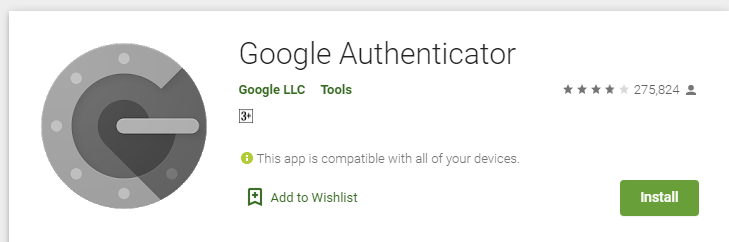
2. Login Menggunakan Akun Jetorbit
Kemudian setelah mengklik tautan di atas jika sebelum nya anda belum login ke client area jetorbit maka anda akan di minta login terlebih dahulu
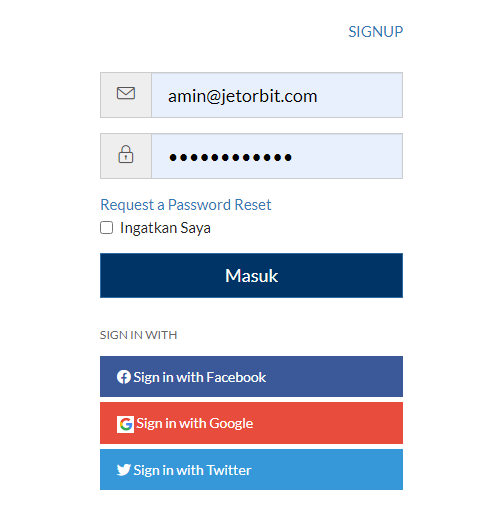
Silahkan anda login menggunakan email dan password, atau jika saat mendaftar anda menggunakan akun google maka anda bisa memilih Sign in with
3. Akses Menu Security Jetorbit
Yang pertama silahkan anda akses security pada jetorbit, atau untuk lebih mudahnya anda dapat mengakses menggunakan tautan berikut https://client.jetorbit.com/clientarea.php?action=security
atau klik icon profile, lalu pilih Edit Account Details, lalu pilih tab Security Settings
4. Enabled Two Factor Authentication
Setelah itu anda scrooll ke bawah pada Two Factor Authentication kemudian klik Enabled.
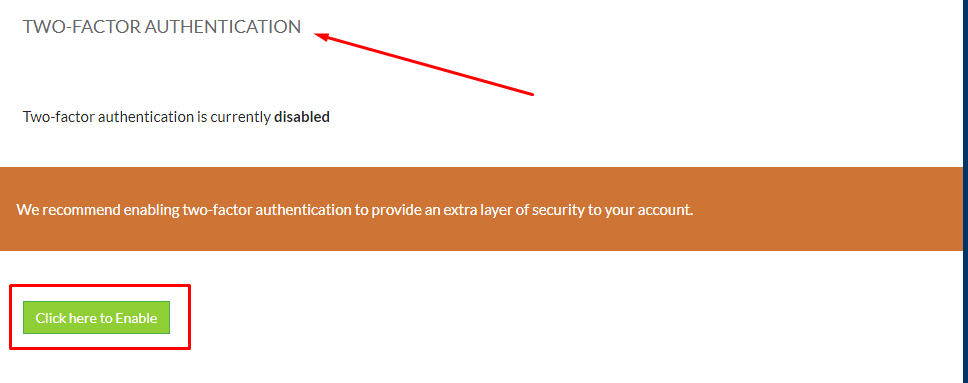
5. Aktivasi Two Factor Authentication
Disini kita bisa mulai mengaktifkan two factor authentication, setelahmengklik Enabled authenticator berikutnya silahkan anda klik Get started.
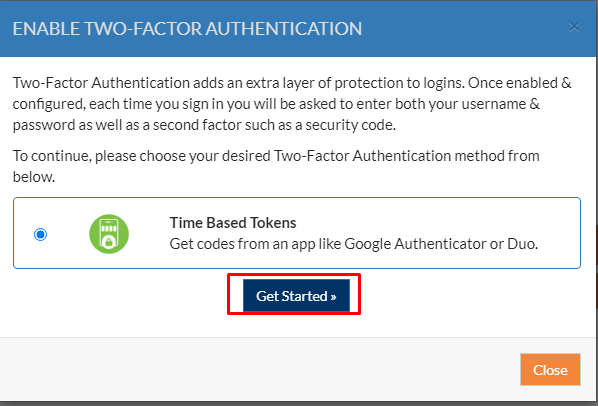
Setelah itu anda akan mendapatkan QR code atau Setup key seperti di bawah ini :
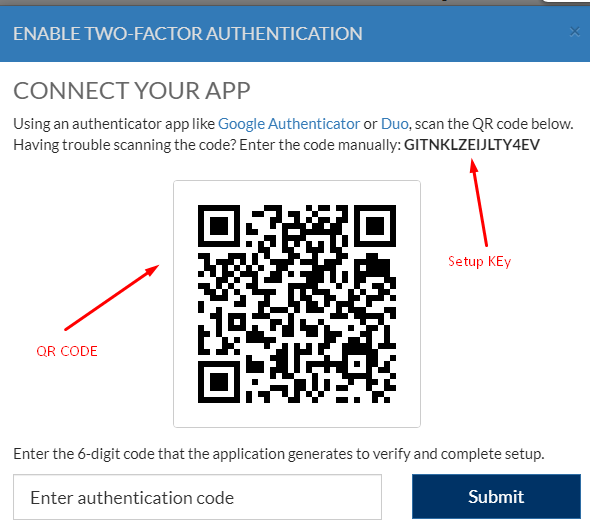
Nah Disini anda buka Aplikasi google authenticator, kemudian silahkan anda Bisa memilih Scan QR code tersebut atau Memasukan Setup key Secara manual
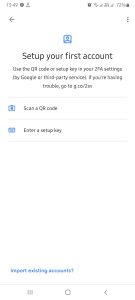
silahkan anda pilih salah satu metode di atas. Disini saya menggunakan Scan QR code karena lebih mudah.
Setelah anda berhasil menscan maka akan Muncul notifkasi Kode pada google authenticator di smartphone.
Masukan kode tersebut pada halamanclient di jetorbit tadi.
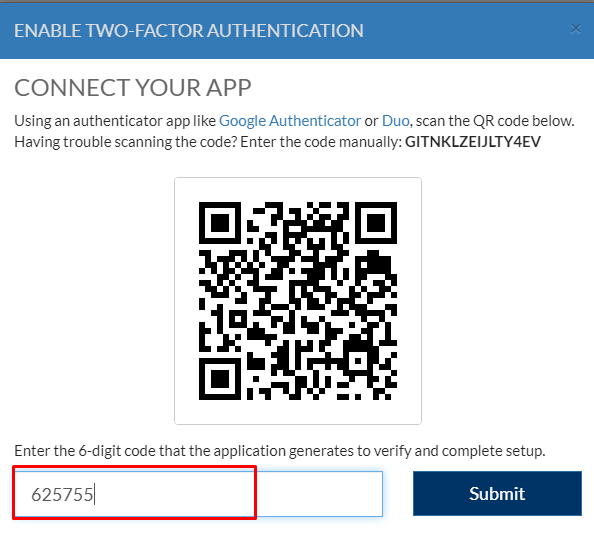
Selesai, Jika berhasil anda akan mendapatkan Notif berikut pada halaman client area jetorbit.
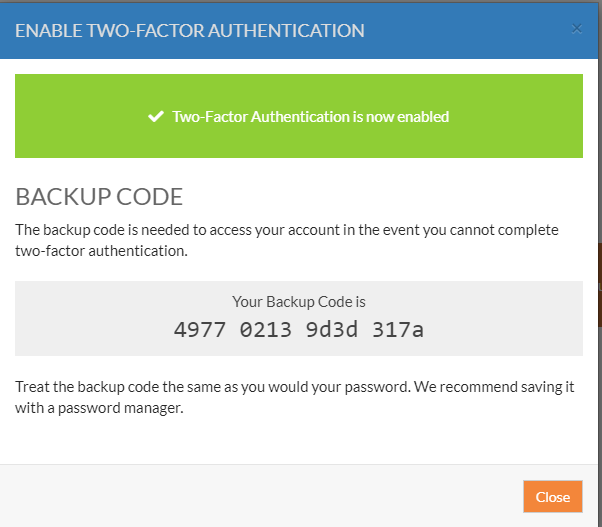
Anda Bisa mengcopy dan menyimpan Backup code tersebut jika suatu saat Ada masalah pada Two FActor authentication.
Test Login two Factor Authentication
Di sini saya akan mencoba apakah two factor authentication sudah berhasil di terapkan.
Untuk mencoba nya silahkan anda logout terlebih dahulu pada client area jetorbit.
Kemudian Login kembali dengan memasukan Email dan password yang anda miliki
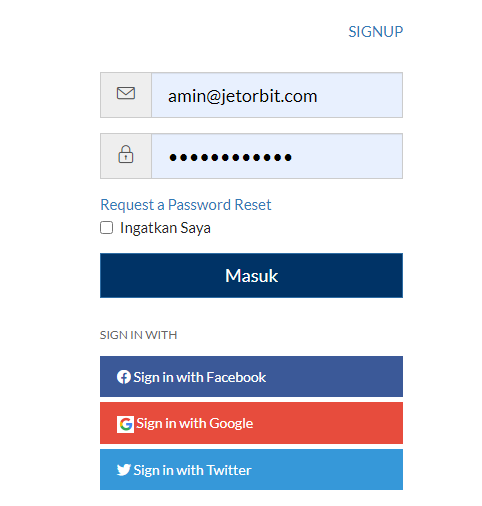
Jika berhasil anda akan mendapatkan pesan seperti di bawah ini :
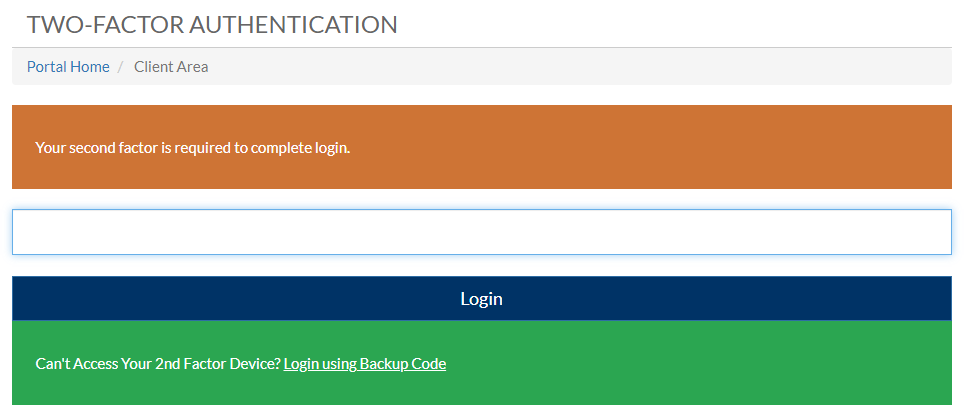
Nah untuk mendapatkan kode nya cukup anda buka aplikasi two factor authentication pada android kemudian masukan kode tersebut dan klik login jika sudah.
Dan selamat anda sudah berhasil masuk ke dashboard client area jetorbit.
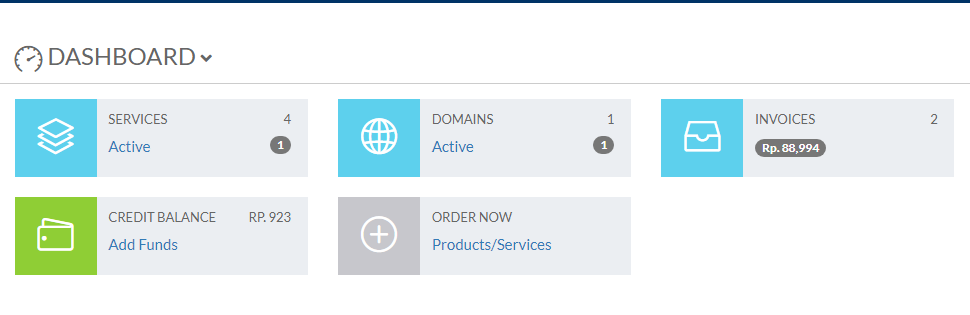
Kesimpulan
Two factor Authentication adalah sebuah keamanan di mana ketika ingin masuk ke sebuah akun, kita akan di minta dua autentikasi login.
Untuk BAckup Code anda dapat menyimpan nya secara baik-baik, agar suatu saat jika terjadi masalah pada Two factor authentication, anda bisa menggunakan kdoe tersebut untuk bypass login.
Bermanfaatkah Artikel Ini?
Klik bintang 5 untuk rating!
Rata rata rating 3 / 5. Jumlah rate 2
No votes so far! Be the first to rate this post.
We are sorry that this post was not useful for you!
Let us improve this post!
Tell us how we can improve this post?